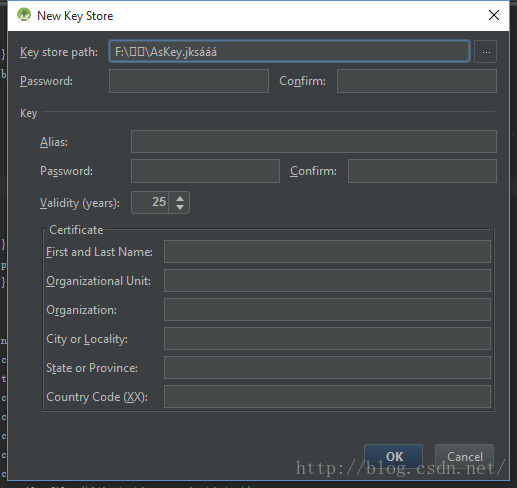關於Android Studio中如何解決Scode校驗失敗的解決方法
隨著大家Google的更新,IDE普遍更換成了Android Studio. 所以由於對IDE的不熟悉,很多人都出現了 "230錯誤 APP Scode校驗失敗".
1.什麼是230錯誤
為增強移動APP對百度開發SDK/API服務訪問的控制,也避免惡意開發者對百度地圖服務進行攻擊,我們對Mobile型別(Android/IOS)的服務請求進行了安全碼校驗;所謂安全碼即開發者在API控制檯申請AK(AK和APP一一對應)時提供的APP簽名的SHA1+”;”+包名(具體可參考http://developer.baidu.com/map/index.php?title=androidsdk/guide/key
所以正確示例為: EA:0F:8A:82:BC:71:BE:BF:A0:3C:80:5D:91:0D:31:DF:12:CB:A1:6A;com.jlzb.android
錯誤:32:48:0D:AB:CF:D7:A7:44:A6:65:8D:D6:03:D5:9D:30:B6:7F:06:48+;+com.jlzb.android
所以錯誤一:包名錯誤
錯誤二:SHA1值錯誤
解決:在Android studio中可以自定義 APP簽名
步驟:Build->generate
signed APK->create new ..
填寫完成後就生成了具體的key file了。具體如何檢視key的SHA1值相信大家都已經會了,就不在這裡說明
然後就需要在Module的Gradle檔案中配置相應的引數
signingConfigs {
config {
keyAlias "askey"
keyPassword 'jLZUuC73Dukm' //key密碼
storeFile file('F:/工作/AsKey.jks') //之前key儲存地址
storePassword 'jLZUuC73Dukm'
}
}
= }
}
compileSdkVersion 23
}
buildTypes {
release {
minifyEnabled false
proguardFiles getDefaultProguardFile('proguard-android.txt'), 'proguard-rules.pro'
signingConfig signingConfigs.config //注意這一行
} debug { signingConfig signingConfigs.config //注意這一行} } productFlavors { }}
如果此處不在Gradle中配置,當點選"Run(Shift+F10)"則不會對apk進行簽名。因為點選完run之後,此處屬於除錯模式既:Debug模式。 我之前就一直停滯在這一步,我每次只有release的版本才能呼叫Map API,直接點選Run的版本則不能呼叫。
http://bbs.lbsyun.baidu.com/forum.php?mod=viewthread這裡面有個apk可以根據包名檢查你在模擬器中的apk的簽名。匹對一下
總結:1,包名錯誤。2,SHA1錯誤。 3,未對apk進行正確的簽名。